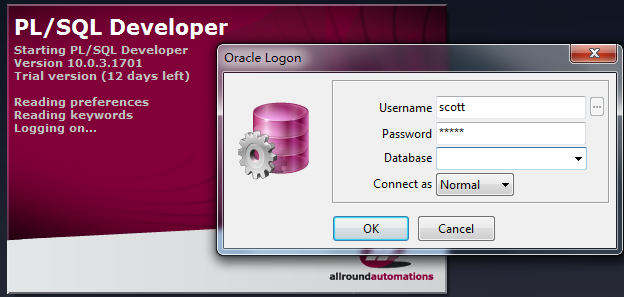
PLSQL Windows OracleWindows安装PLSQL与配置
版本说明
| 名称 | 版本 |
|---|---|
| 服务器系统 | Windows Server2012 R2 Standard |
| PSQL | PSQL(32位) |
| Instant Client客户端实例 | 11.2.0.4.0(32位) |
材料准备
- PLSQL安装包(32位)
- Oracle Instant Client:instantclient包(32位)
一套工具baidu云盘下载:1
2
3
4=====================================================================
链接:https://pan.baidu.com/s/1LuLaIxK4z7AQgNFHZhoTHw?pwd=4tgc
提取码:4tgc
=====================================================================
下载包含PLSQL(32位),Oracle Instant Client(32位、64位)
官网下载
1、下载PLSQL,请自行下载PJ版本。
2、下载Oracle instantclient包,打开Oracle官网Instant下载地址:
https://www.oracle.com/database/technologies/instant-client/downloads.html
下载32位版本: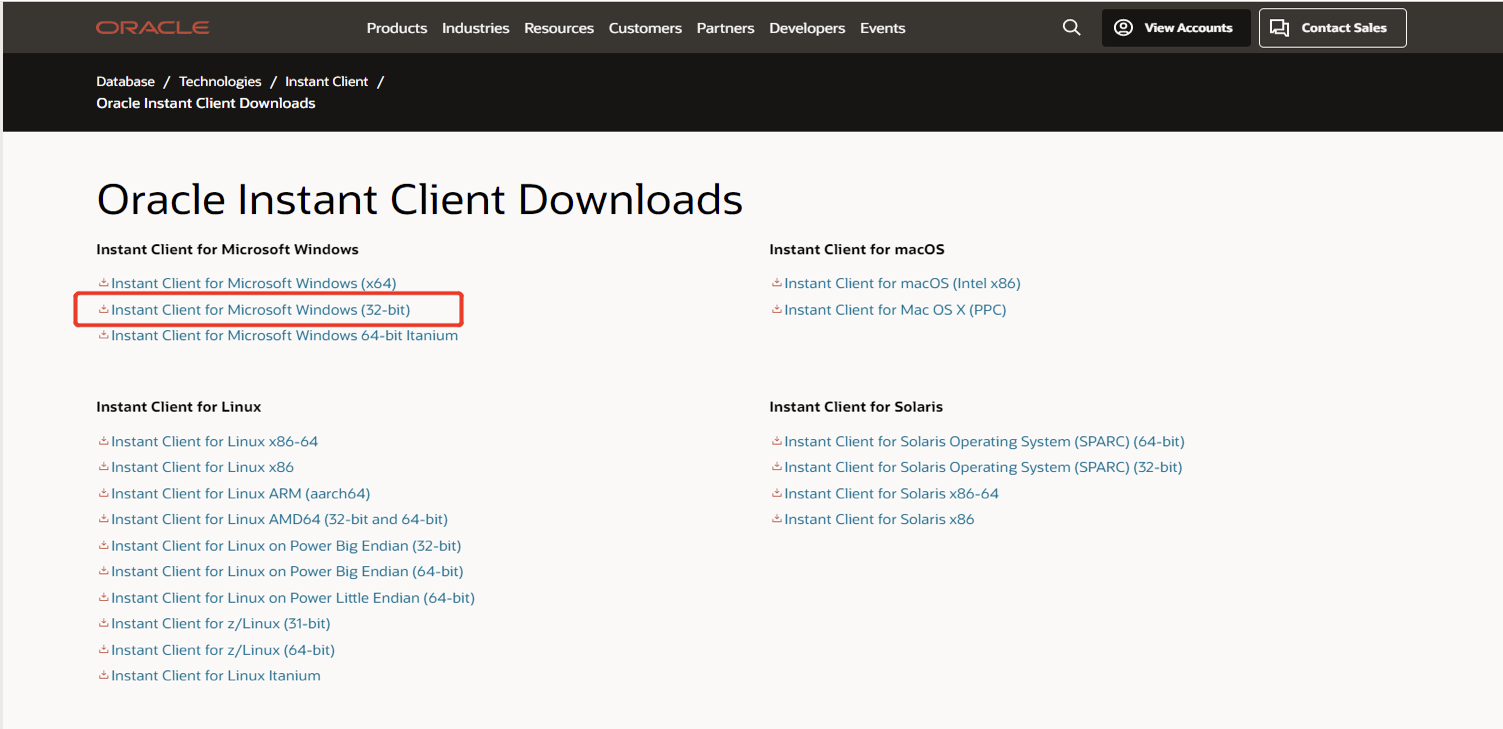
3、进入32版本页面之后,ctrl+f页面搜索11.,下载11.2.0.4.0版本的包
4、点击下载11.2.0.4.0包之后,Oracle会让注册一个用户,正常按注册流程走完注册成功后,会进行下载。
这里我32位和64位都下载了,以防连接时候出现版本问题。
64位下载的方式跟上面一样。
5、下载好的PLSQL、Oracle Instant Client:
安装
1、PLSQL软件组成有3个部分,PLSQL安装包、中文语言包、注册信息
2、直接点击plsqldev1106x32.exe进行安装,选择安装在D盘根目录,避免安装路径包含中文或者空格
3、安装中文包:Language_zh_x86_x64.exe
PLSQL安装路径会自动识别,一直下一步即可。
4、安装完点击桌面plsql快捷进行登录,点击取消直接先登录
5、点击菜单帮助 -> 注册 -> 把注册信息填写,完成注册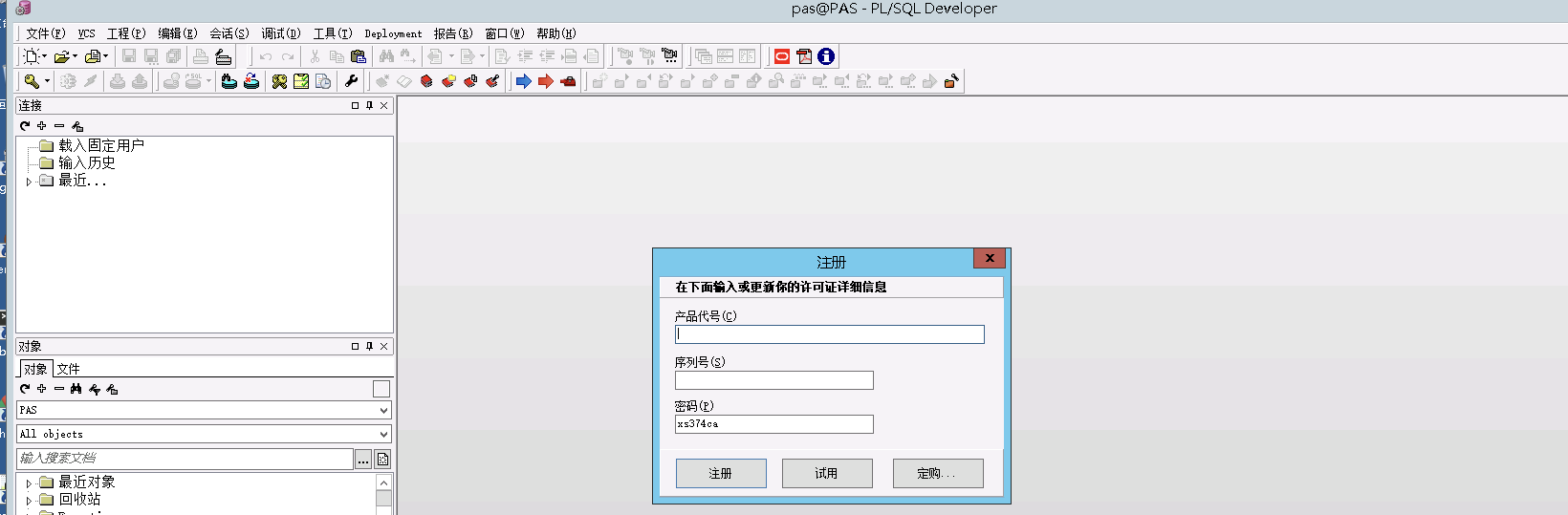
配置
1、解压文件:instantclient-basic-nt-11.2.0.4.0.zip
把文件放在D盘根目录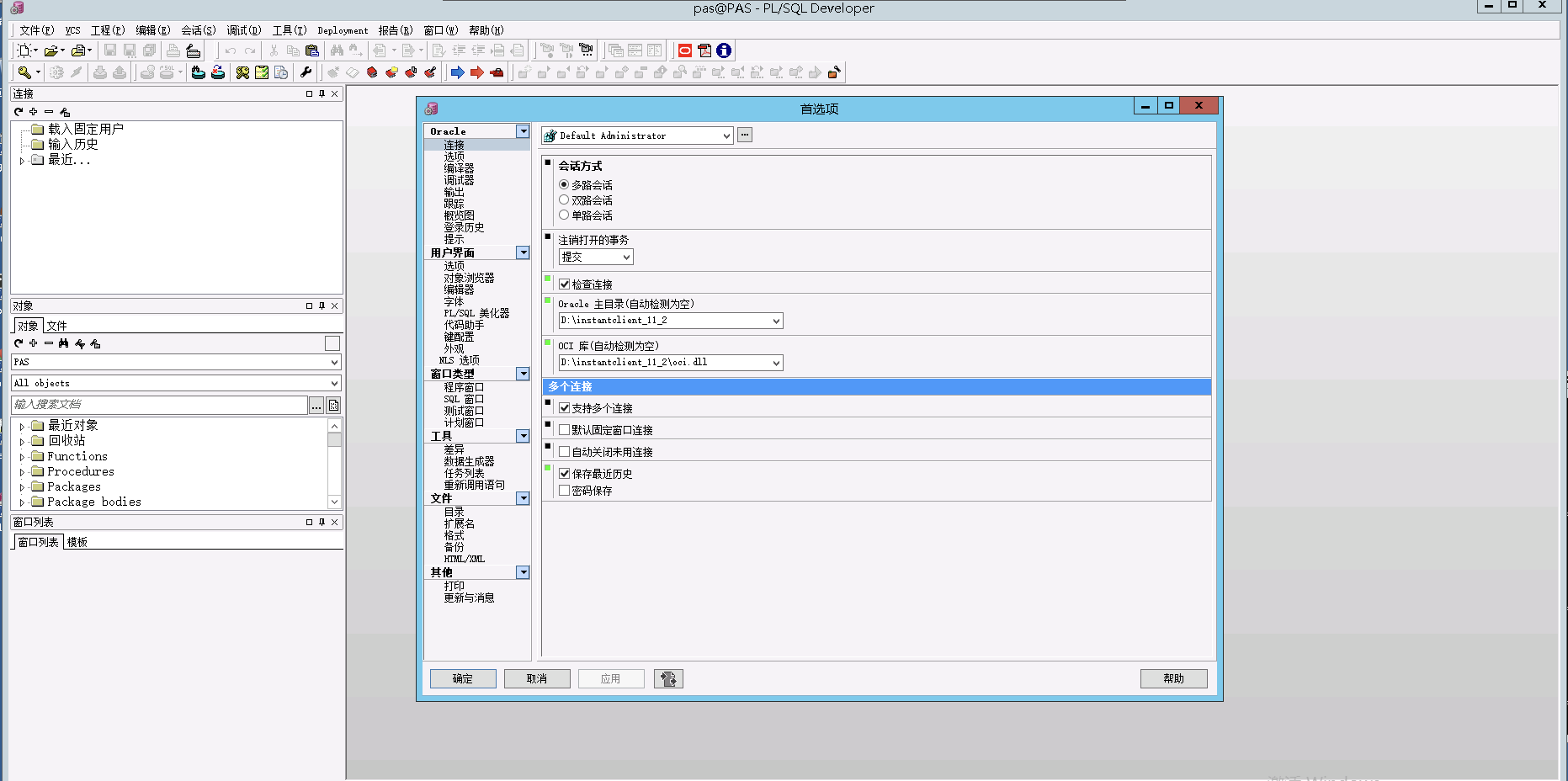
2、打开PLSQL,点击取消进行登录,点击菜单工具 -> 首先项 -> 连接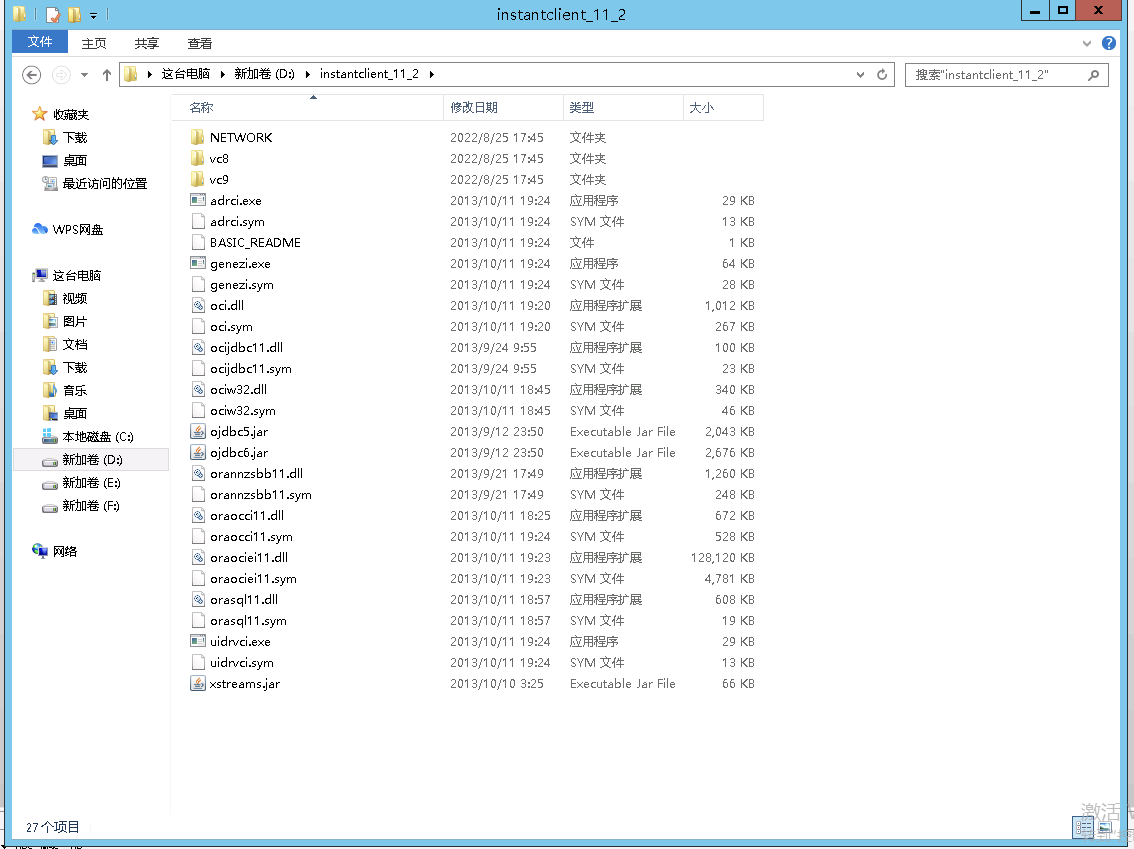
3、配置以下内容,instantclient目录已实际为准
Oracle主目录:D:\instantclient_11_2
OCI库:D:\instantclient_11_2\oci.dll
其中,OCI库一定要选择根目录下的oci.dll【重点】
4、应用 -> 确定,关闭PLSQL
5、配置TNS_ADMIN监听文件
在D:\instantclient_11_2\NETWORK\ADMIN目录找到tnsnames.ora文件。其实,这个tnsnames.ora文件是服务器数据库文件一样的,具体位置: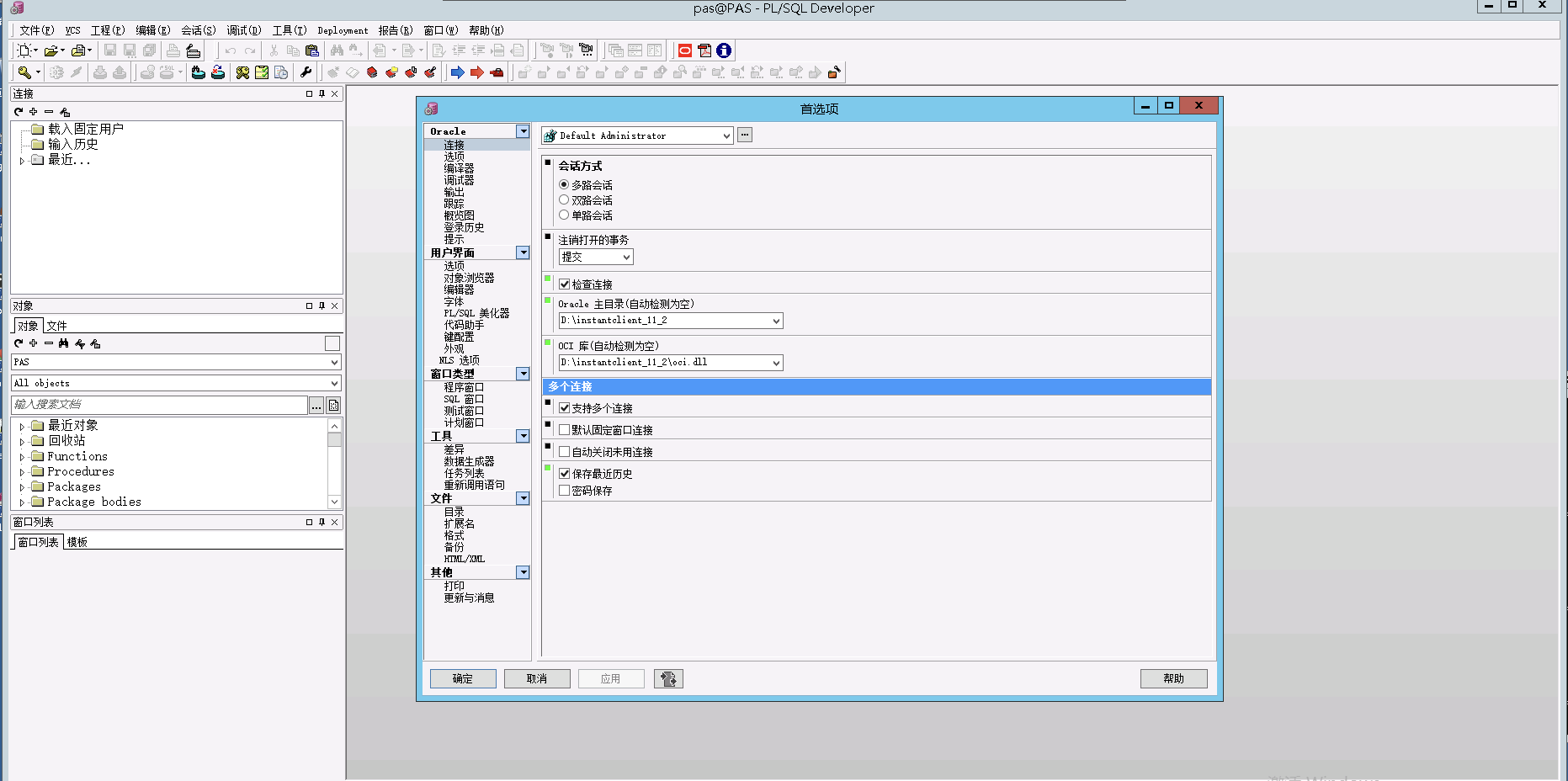
如果没有自行创建一个或者直接把服务器上面那个文件复制出一份,写入以下内容。1
2
3
4
5
6
7
8
9
10
11
12=========================================================
# tnsnames.ora Network Configuration File: D:\instantclient_11_2\NETWORK\ADMIN\tnsnames.ora
# Generated by Oracle configuration tools.
PAS =
(DESCRIPTION =
(ADDRESS = (PROTOCOL = TCP)(HOST = 10.15.176.9)(PORT = 1521))
(CONNECT_DATA =
(SERVER = DEDICATED)
(SERVICE_NAME = PAS)
)
)
修改的配置值:
IP
10.15.176.9修改成数据库服务器IP,通过ip addr 或者 ifconfig(找到eth0网卡的ip)
SERVICE_NAME
通过SQPLUS获取当前数据库SERVICE_NAME,执行语句如下:
【数据库服务器】1
2
3su - oracle
sqlplus / as /sysdba
show parameter service_
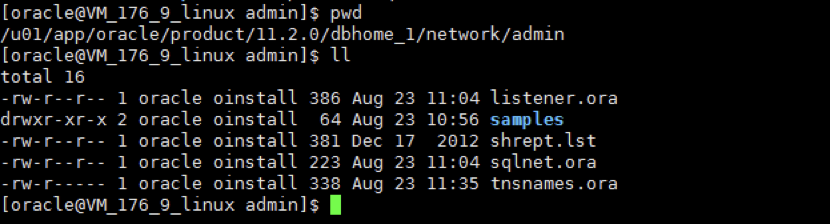
修改完成后保存文件。
6、环境变量配置
安装以后需要进行环境变量配置。
6.1 我的电脑(右键)->选择属性->高级系统设置->环境变量。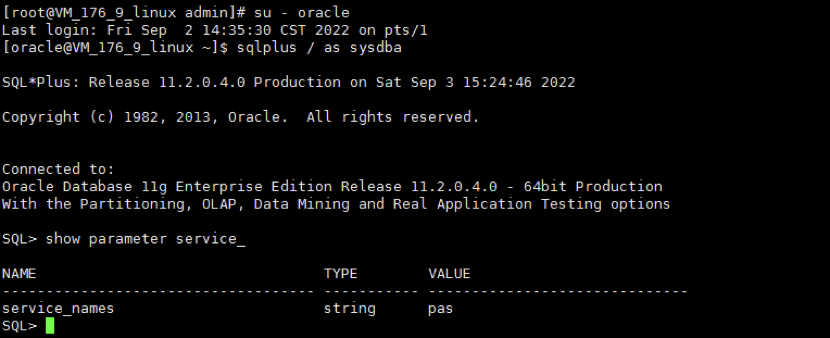
6.2 环境变量配置
6.2.1 新建ORACLE_HOME变量
变量名:ORACLE_HOME
变量值:D:\instantclient_11_2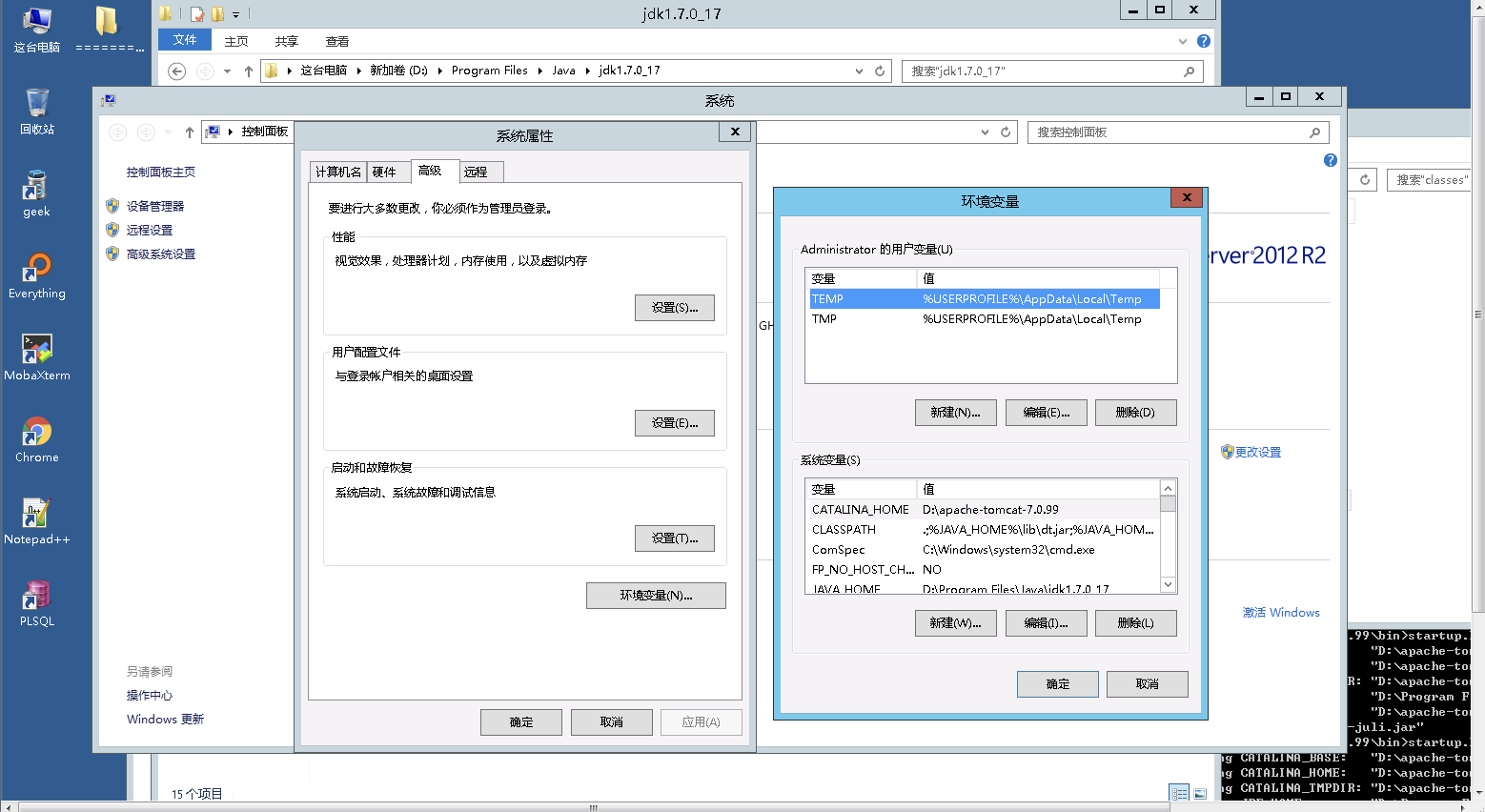
6.2.2 新建NLS_LANG变量
变量名:NLS_LANG
变量值:SIMPLIFIED CHINESE_CHINA.ZHS16GBK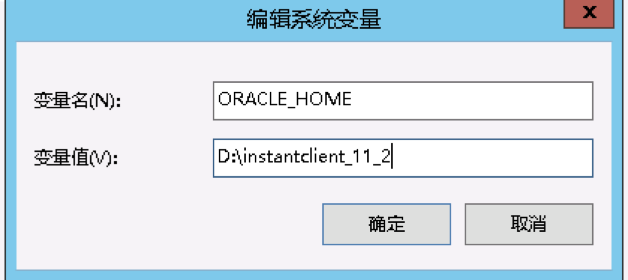
6.2.3 新建TNS_ADMIN变量
变量名:TNS_ADMIN
变量值:D:\instantclient_11_2\NETWORK\ADMIN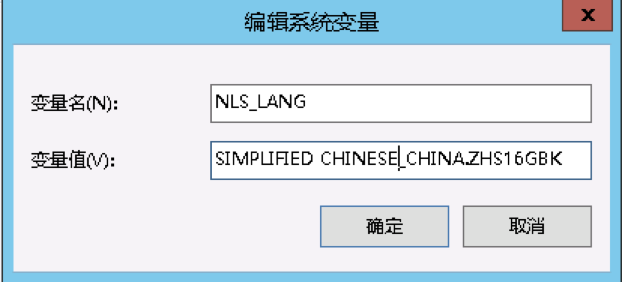
7、测试PLSQL,输入相关信息登录。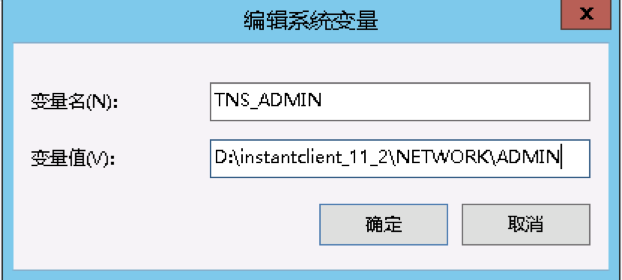
拓展问题
1、PLSQ出现了初始化错误,请检查32bits Oracle Client installed
如果使用了本教程提供的整套工具,应该是可以连接上的,需要PLSQL版本位数与instantclient位数保持一致。
如果需要提供一个32位Oracle Client包。
2、NLS_LANG特殊说明
Oracle配置的用户NLS_LANG变量是:
- AMERICAN_AMERICA.ZHS16GBK
Windows服务器配置NLS_LANG变量 - SIMPLIFIED CHINESE_CHINA.ZHS16GBK
简单解释一下,NLS_LANG由三部分组成:
(一)语言:SIMPLIFIED CHINESE 或者 AMERICAN
影响的是中文还是英文提示
区域:CHINA 或者AMERICA
影响的是日期、数字、金融格式什么的
字符集:ZHS16GBK
都采用的ZHS16GBK字符集,只要保持这个一直,就可以保持数据库备份,到另一个数据库恢复,中文不会乱码
一定要按保持字符集一样
部署教程系列
- LINUX+ORACLE部署安装:http://pygo2.top/articles/40987/
- Linux安装JAVA1.7与配置:http://pygo2.top/articles/13502/
- Windows安装JAVA1.7与配置:http://pygo2.top/articles/1151/
- Windows安装Tomcat7与配置:http://pygo2.top/articles/2013/
- Windows安装PLSQL与配置:http://pygo2.top/articles/47618/

